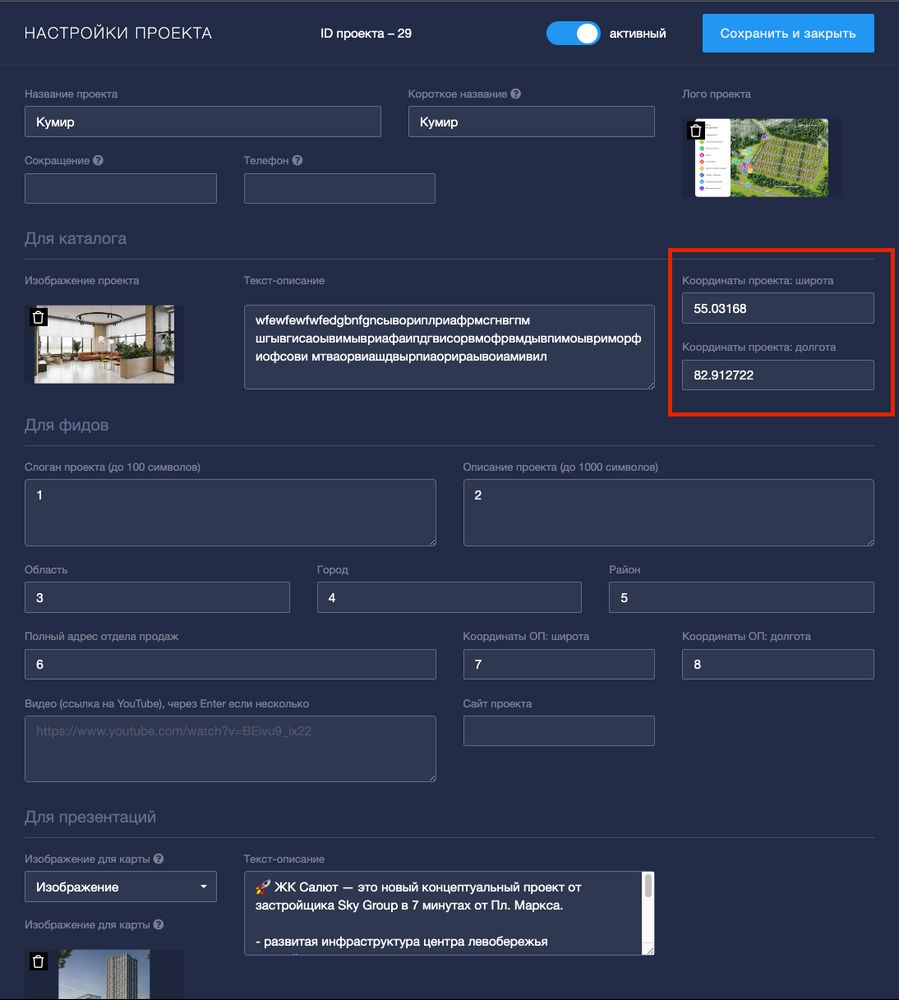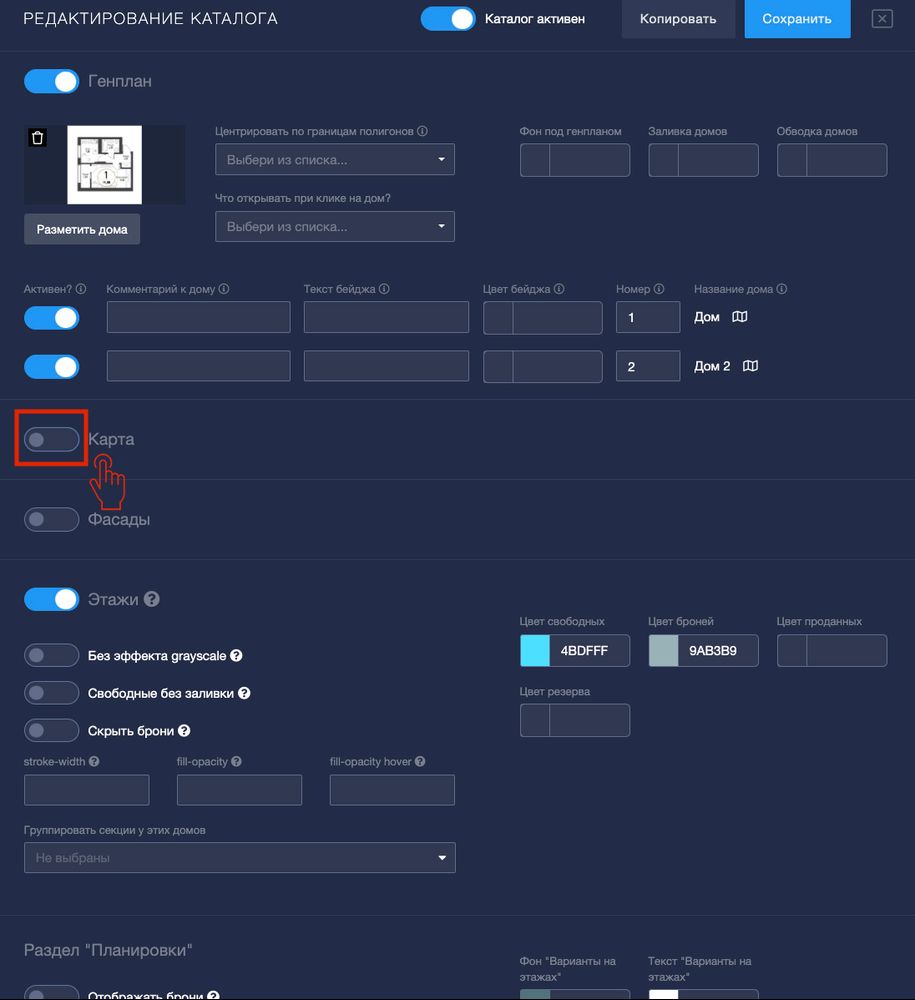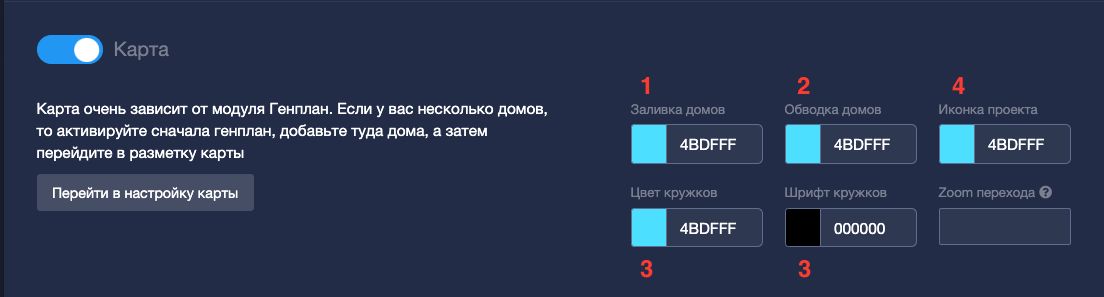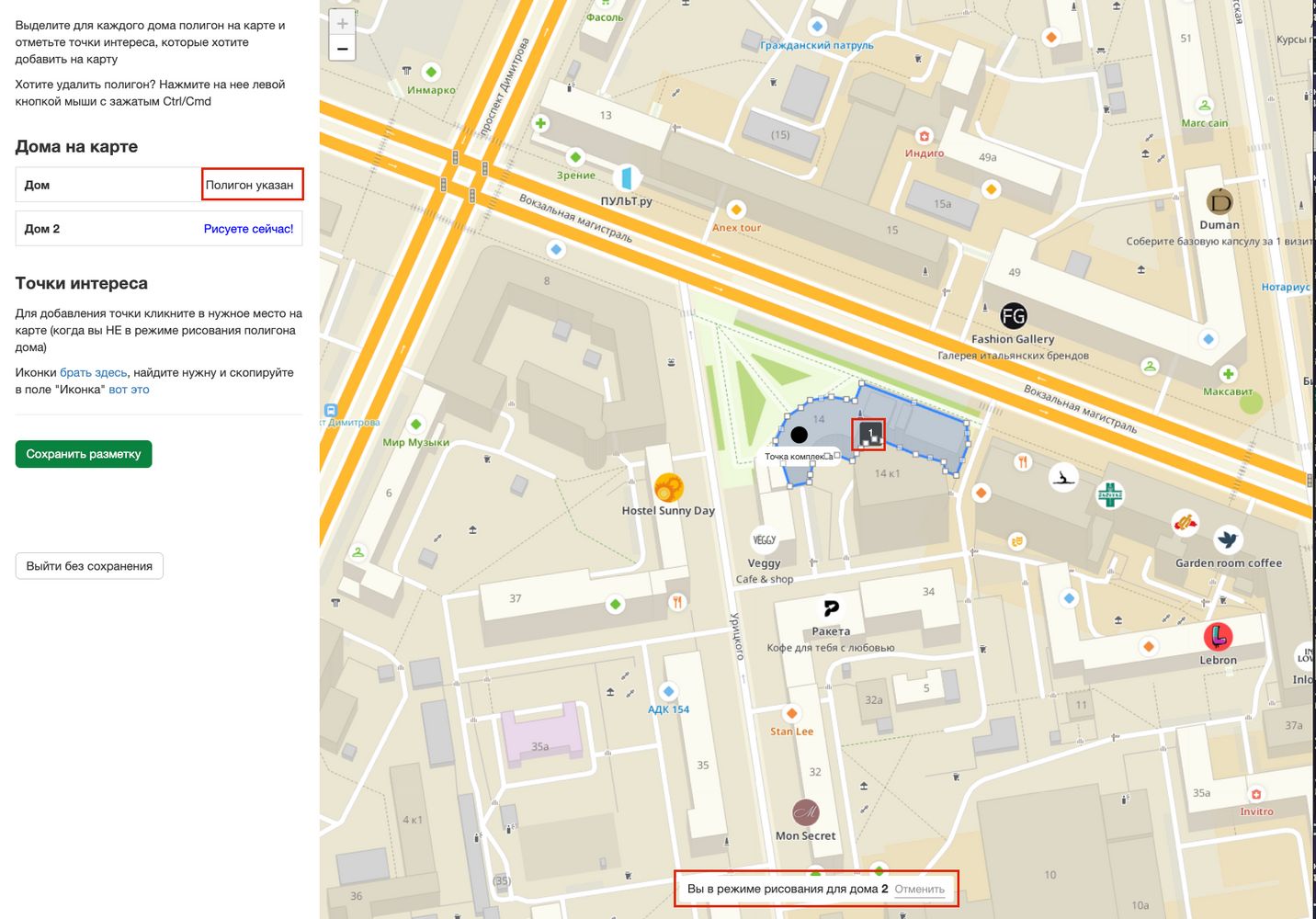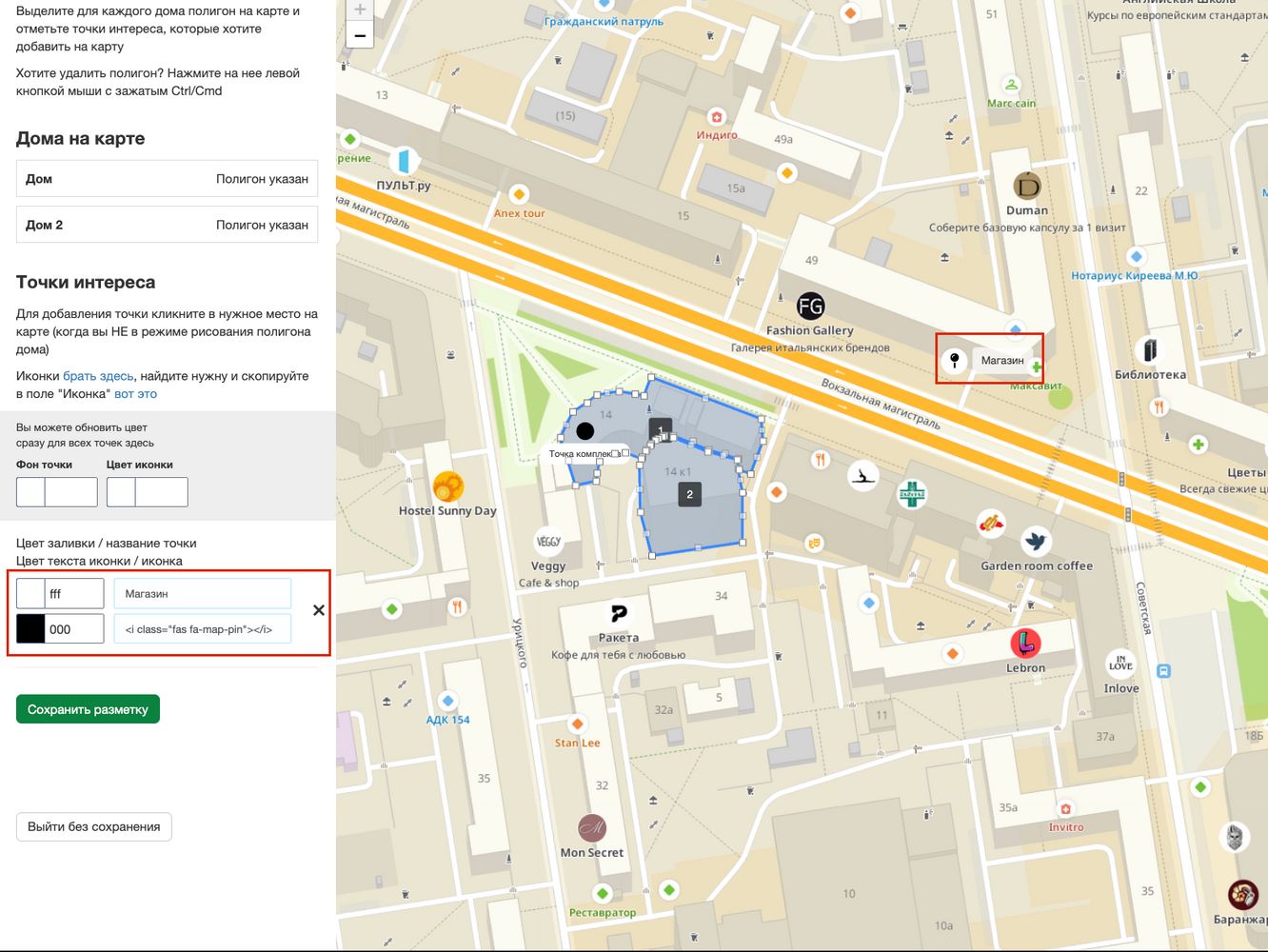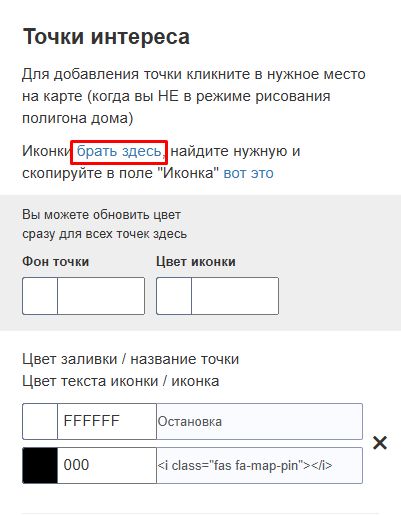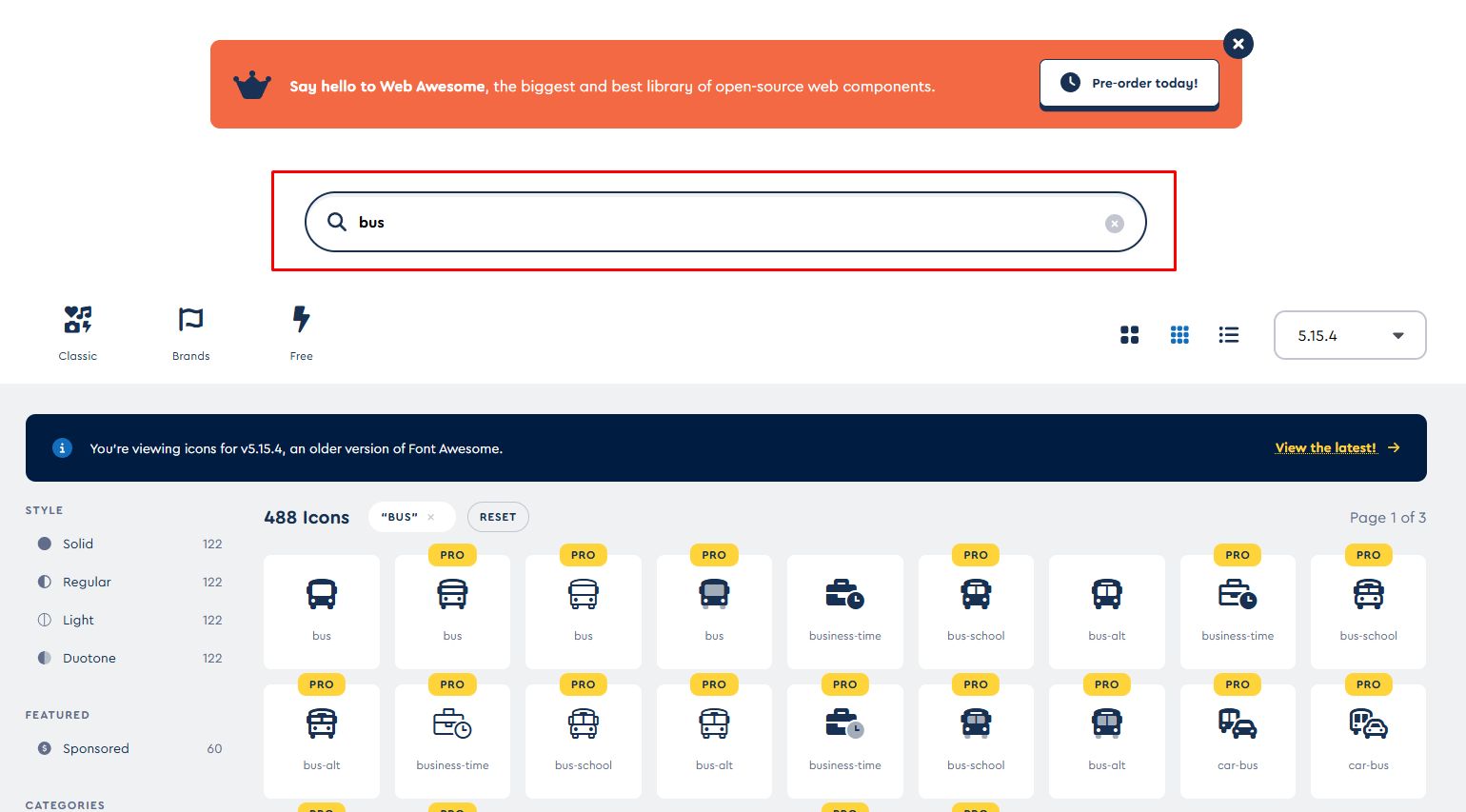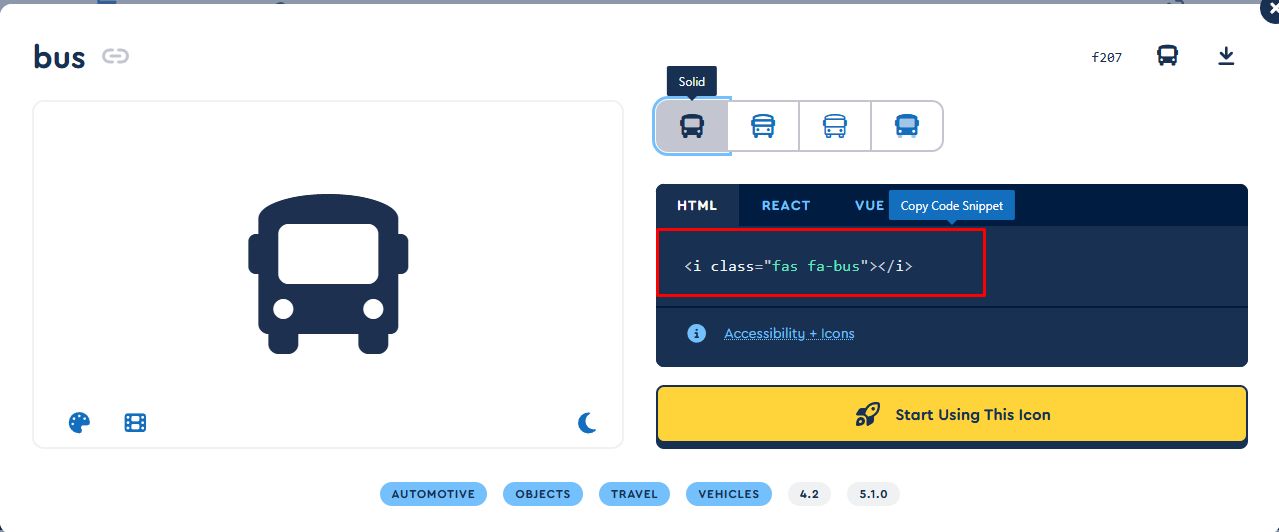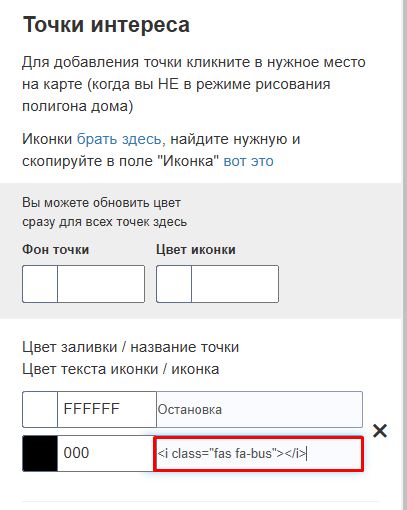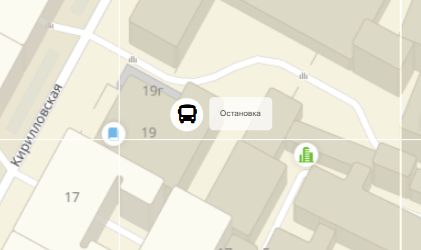Редактор Карты
Карта - удобный функционал каталога, который позволяет наглядно показать, где географически находятся ваши объекты, а также точки интереса, которые могут заинтересовать клиентов!
Добавление координат проекта
Чтобы в каталоге отображалась Карта нужно в Настройках Проекта прописать координаты
Включение отображение Карты
В Настройках Каталога нужно активировать отображение Карты с помощью переключателя
Примечание
Стоит напомнить, что без настройки Генплана не получится добавить Карту. Потому, если вы ещё не сделали Генплан, лучше начать с него.
Цвета в настройке Карты
Далее Вы можете выбрать желаемый цвет с помощью палитры или вставив код цвета (в формате HEX) в нужное поле.
* Название ЖК на Карте будет соответствовать названию Проекта
Разметка полигонов
1. Нажмите на "Указать полигон" в левой части меню карты
2. На Карте найдите дом, полигон которого вы хотите разметить
Ориентироваться можно по точке "Точка комплекса", она проставляется в зависимости от того какую вы геопозицию указывали в карточке Проекта.
О том что вы находитесь в режиме рисования полигона указывают несколько меток
3. Когда вы разметите полигон, то система автоматически переведёт вас в режим отрисовки следующего по списку дома, а на том полигоне, который вы отрисовали появится обозначение дома. Так же в боковом меню на против названия дома появится надпись "Полигон указан"
Точки интереса
Для того чтобы отметить точку интереса нужно:
1. Нажать на Карте на интересующее вас место.
Появится форма, где нужно ввести название точки
После того как вы введёте название точки и нажмёте "Сохранить" эта точка появится в списке, а так же на карте.
2. Далее вы можете выполнить следящие действия с точкой интереса:
- Изменить цвет заливки
- Изменить цвет текста иконки
- Изменить название точки интереса
- Изменить иконку точки интереса (Выбрать иконку можно здесь)
- Удалить точку интереса
Изменение иконки точки интереса
В меню расположена ссылка на сайт, где можно найти и подобрать подходящую иконку для точки интереса.
Когда вы перейдёте по ссылке, у вас откроется сайт.
В поиске вводите на английском именование нужного вам объекта и из подобранного списка выбираете понравившиеся иконку
Когда вы кликните по иконке, откроется меню, в котором достаточно нажать на строку кода и в буфер обмена скопируется код иконки
Возвращаемся в настройки карты и добавляем код иконки
Дополнительные возможности
Вы можете задавать каждой точке интереса свои цвета, но так же можно выбрать для всех точек цвет кружка и шрифта
После того как вы закончили редактировать Карту не забудьте нажать на кнопку сохранения
Если возникли вопросы или появилась потребность в дополнительной информации, обратитесь в службу поддержки Допопланера.
Мы всегда рады помочь ♥
Статья находится в категории
Каталог на сайт